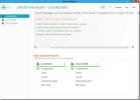Slik holder du alltid mobilt hotspot på i Windows 10
Når du aktiverer mobil hotspot på Windows 10, vil den forbli på så lenge en enhet er koblet til den. I noen tilfeller, hvis en enhet er tilkoblet, men den ikke bruker aktivt tilkoblingen, vil hotspot slå seg av. Dette betyr at du må slå den på igjen og deretter koble til enheten. Slik kan du alltid holde mobilhotspot på.
Det er to fikser du kan prøve. Den første og enkleste er kanskje ikke tilgjengelig hvis Windows 10 ikke er oppdatert. Det andre vil fungere på Windows 10 uavhengig av versjon.
Slå av strømsparing
Åpne Innstillinger-appen og gå til Network and Internet-gruppen med innstillinger. Velg fanen Mobile Hotspot. Bla ned til strømsparing-delen, så ser du en bryter som heter 'Når ingen enheter er tilkoblet, slå automatisk av mobilhotspot'. Skru det av.

Dette alternativet er kanskje ikke tilgjengelig i eldre versjoner av Windows 10.
PowerShell-skript
Hvis du kjører en eldre versjon av Windows 10 som ikke har strømsparebryteren under Mobile Hotspot-innstillinger, kan du bruke et PowerShell-skript for å holde mobilhotspot på.
Åpne en ny Notisblokkfil og lim inn følgende i den.
Add-Type -AsamlingName System. Runtime. WindowsRuntime. $ asTaskGeneric = ([System. WindowsRuntimeSystemExtensions] .GetMethods () |? {$ _. Navn -ekv 'AsTask' -og $ _. GetParameters (). Telle -ekv 1 -og $ _. GetParameters () [0] .ParameterType. Navn -ekv 'IAsyncOperation`1'}) [0] Funksjon venter ($ WinRtTask, $ ResultType) { $ asTask = $ asTaskGeneric. MakeGenericMethod ($ ResultType) $ netTask = $ asTask. Påkalle ($ null, @ ($ WinRtTask)) $ NetTask. Vent (-1) | Out-Null. $ NetTask. Resultat. } Funksjon AwaitAction ($ WinRtAction) { $ asTask = ([System. WindowsRuntimeSystemExtensions] .GetMethods () |? {$ _. Navn -ekv 'AsTask' -og $ _. GetParameters (). Antall -ekv 1 -og! $ _. IsGenericMethod}) [0] $ netTask = $ asTask. Påkalle ($ null, @ ($ WinRtAction)) $ NetTask. Vent (-1) | Out-Null. } $ connectionProfile = [Windows. Nettverk. Tilkobling. NetworkInformation, Windows. Nettverk. Connectivity, ContentType = WindowsRuntime]:: GetInternetConnectionProfile () $ tetheringManager = [Windows. Nettverk. NetworkOperators. NetworkOperatorTetheringManager, Windows. Nettverk. NetworkOperators, ContentType = WindowsRuntime]:: CreateFromConnectionProfile ($ connectionProfile) if ($ tetheringManager. TetheringOperationalState -ekv 1) { "Hotspot er allerede på!" } ellers{ "Hotspot er av! Slå den på " Venter ($ tetheringManager. StartTetheringAsync ()) ([Windows. Nettverk. NetworkOperators. NetworkOperatorTetheringOperationResult]) }

Gi den et navn som forteller deg hva skriptet er til, og lagre det med PS1-filtypen. Kjør dette skriptet, og når som helst det oppdager at mobilhotspotet er av, vil det slå på det. Det er opp til deg hvordan du holder dette skriptet i gang. Du kan legge den til Start-mappen, eller du kan lage en planlagt oppgave som kjører manuset for deg når du starter opp systemet. Du kan også kjøre den selv når du starter opp på skrivebordet.
Hvorfor mobil hotspot slås av
Det mobile hotspotet slås av for å spare strøm. Hvis systemet ditt har strøm på batteriet, vil batteriets hotspot være på når det ikke er i bruk, tømme batteriet mye raskere. Det er det samme som for en mobilenhet. Det mobile hotspotet krever et signal som skal overføres, og det krever ekstra strøm. Selv når du er koblet til en strømkilde, slås hotspot av for å begrense hvor mye strøm som brukes.
Søke
Siste Innlegg
Windows Server 8: Nye funksjoner og instruksjoner for feilsøking
Nylig avslørte Microsoft den nye Windows 8 Developer Build for å gj...
Hold oversikt over økonomien din med Metalogic Finance Explorer
Metalogic Finance Explorer er en omfattende applikasjon for å håndt...
Identifiser ubrukte Active Directory-brukerkontoer med AD Tidy
Active Directory (AD) over en periode kan ende opp med å ha mange u...